Versions Compared
Key
- This line was added.
- This line was removed.
- Formatting was changed.
Торговля с колес
Вкладка «Настройки мобильного приложения» предназначена для установки параметров мобильного приложения на устройстве торгового агента.
...
Справочники
Здесь вы можете разрешить создание или редактирование договоров, контрагентов или партнеров.
 Image Removed
Image Removed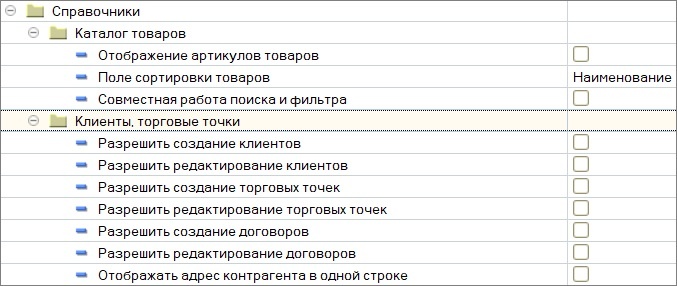 Image Added
Image Added
Каталог товаров
Отображение артикулов товаров
Режим отображения артикулов товаров.
Поле сортировки товаров
Выберите из списка наименование реквизита, по которому производится сортировка товаров в окне подбора товара или справочнике «Номенклатура». Доступно пять значений: «Код», «Наименование», «Остаток», «ПорядокВФайлеВыгрузки», «Рейтинг».
Совместная работа поиска и фильтра
Совместная работа поиска и фильтра в окне подбора номенклатуры.
Клиенты, торговые точки
Разрешить создание клиентов
Включите эту настройку и торговый агент сможет добавлять клиентов в справочник «Контрагенты» на мобильном устройстве. Созданные агентом элементы справочника будут переданы в учетную систему.
Разрешить редактирование клиентов
При включенной настройке торговый агент сможет редактировать записи в справочнике «Контрагенты». Изменения, внесенные на мобильном устройстве будут переданы в ЦБД.
Разрешить создание торговых точек
Если флажок установлен, торговому агенту разрешено добавление новых торговых точек в справочник.
Разрешить редактирование торговых точек
Если флажок установлен, торговому агенту разрешено редактирование торговых точек в справочнике.
Разрешить создание договоров
Если флажок установлен, торговому агенту разрешено добавление новых договоров в справочник.
Разрешить редактирование договоров
Если флажок установлен, торговому агенту разрешено редактирование договоров.
Отображать адрес контрагента в одной строке
Если флажок установлен, то в справочнике «Контрагенты» в колонке «Наименование» отображается наименование и адрес контрагента. Если флажок не установлен, то в справочнике «Контрагенты» наименование и адрес контрагента отображаются в отдельных колонках «Наименование» и «Адрес» соответственно. Настройка также влияет и на отображение адреса торговой точки или контрагента (если не указана торговая точка) в списке маршрутов.
...
Заказ
Здесь доступны для изменения параметры документов «Заказ».
Разрешить редактирование цен
Установите флажок, чтобы разрешить агенту ручной ввод цены на номенклатурную позицию.
Разрешить изменение скидки
Позволит агенту изменять скидку в документах продажи.
Не изменять остатки
Включите настройку и остатки товаров в мобильном устройстве не будут изменяться при проводке или отмене проведения документов продажи.
Запретить отрицательные остатки
Если настройка включена, то торговый агент не сможет выписать товара больше, чем есть на складе. Агент получит предупреждение при проводке документа о недостающем количестве. Если флажок не установлен, пользователь может добавлять товаров больше, чем имеется на складе, т.е. отрицательные остатки на складе допускаются.
Отсрочка доставки
Рекомендуемая отсрочка доставки в днях. Дата доставки указывается в документе реализации на вкладке «Основные», поле «Дата доставки».
Отображать вес в журнале документов
Отображать колонку «Вес» в журнале документов.
Виды доставки
Регулирует использование видов доставки в документе «Заказ». Если флаг установлен в документе «Заказ» будет отображаться поле «Вид доставки», в котором можно выбрать способ доставки заказа в торговую точку.
Использовать подробную форму вводу количества
Если включено — для подбора товара используется подробная форма ввода. В подробной форме отображаются: наименование товара, выписанное количество, цена, скидка и таблица с остатками на складах.
Признак отображения единицы измерения остатка товара
Признак отображения единицы измерения остатка товара в колонке «Остаток» окна подбора товаров.
Проверять отстаток остаток при подборе
Включите настройку и торговый агент будет оповещен, если выпишет товара больше, чем доступно на складе. У агента будет выбор — оставить введенное количество и добавить его в документ или ввести новое количество товара.
...
Указывать скидки в табличной части
Настройка регулирует показ колонки «Скидки» в табличной части документов продаж. Это позволит торговому агенту просматривать скидку для каждой номенклатурной позиции.
Изменение режима подбора
Указывается возможность изменения торговым агентом в МУ параметров подбора товаров в документ «Мерчандайзинг». Настройка регулирует доступность настроек группы «Настройка подбора» в окне «Настройка параметров подбора». Окно «Настройка параметров подбора» вызывается выбором пункта «Параметры подбора» в контекстном меню окна подбора товаров.
Показывать рекомендованный заказ
В окне ввода количества товара отображается рекомендованное количество для заказа (согласно выбранному алгоритму расчета рекомендованного количества).
Запретить изменение типа цены
Если отметить переключатель, то агент не сможет изменить тип цены в документах продажи.
Многоскладской учет
Указание складов в табличной части документов.
Отображать остатки товара по выбранному складу по умолчанию
При включенном флажке в окне подбора товаров по умолчанию будут отображены остатки товаров по выбранному складу. Склад можно выбрать на вкладке «Основные» документа продажи.
Использовать типы цен в табличных частях
Включение опции разрешит в документах «Заказ» и «Реализация» выбор цены для каждой номенклатурной позиции.
Отображать долги в иерархии
Общие настройки документов
 Image Removed
Image Removed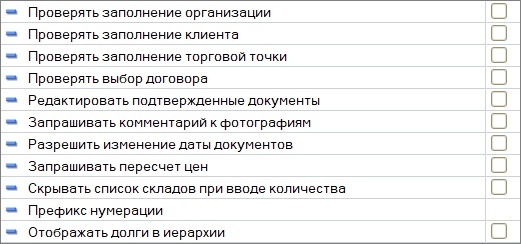 Image Added
Image Added
Вы можете запретить торговому агенту проводить документ «Заказ», у которого не выбран один или несколько реквизитов. Для этого отметьте соответствующий переключатель:
- Проверять заполнение организации.
- Проверять заполнение клиента.
- Проверять заполнение торговой точки.
- Проверять выбор договора.
...
Запрашивать комментарий к фотографиям
Включите настройку и мобильное приложение будет запрашивать у торгового агента комментарий к каждой фотографии сразу после съемки.
Запрашивать пересчет цен
Включите настройку, если хотите, чтобы агент получал запрос о необходимости пересчета цен при изменении типа цены в документе.
Скрывать список складов при вводе количества
Позволяет скрыть список складов в окне ввода количества при подборе товара в документ.
Префикс нумерации
Префикс нумерации документов в мобильном устройстве.
Отображать долги в иерархии
Режим отображения списка документа «Долг»:
- сплошной без группировки;
- иерархический с группировкой по контрагенту (торговой точке).
GPS
В группе «GPS» доступны настройки определения местоположения.
 Image Removed
Image Removed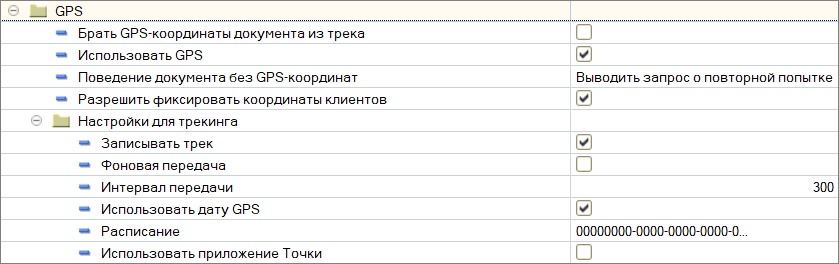 Image Added
Image Added
Брать GPS координаты документа из трека
Настройка регулирует использование для документов координат из GPS-трека, в случае невозможности определения новых координат, например, из-за отсутствия или слабого GPS-сигнала.
Использовать GPS
Обязательная настройка, позволяющая использовать GPS.
Поведение документа без GPS-координат
Определяет, будут ли документы проводиться, если используется определение GPS-координат, но определить из невозможно.
Разрешить фиксировать координаты клиентов
Разрешить фиксировать координаты клиентов путем считывния считывания координат текущего местоположения мобильного устройства агента.
Настройки для трекинга
Записывать трек
Если флажок установлен, то в процессе работы с мобильным приложением будет вестись запись GPS-трека. Трек сохраняется в файле «gpstrack.txt» и при обмене данными помещается в ZIP-архив вместе с файлом обмена.
Фоновая передачапередача
Настройка позволяет включать и отключать фоновую передаче GPS-трека агента в службу «Агент Плюс СОД».
Интервал передачи
Указывается интервал времени в секундах, через который будет происходить фоновая выгрузка GPS-трека агента.
Использовать дату GPS
Если флажок установлен, значение даты и времени в треке будет определяться из GPS-приемника, в противном случае будут использоваться системные даты и время МУ.
Расписание
Указывается настройка расписания из справочника «Настройки трекинга». Настройка доступна, если включена настройка «Использовать GPS». При нажатии кнопки выбора (кнопка с тремя точками или F4) открывается справочник «Настройки трекинга». Справочник содержит перечень настроек трекинга, которые могут быть выбраны на мобильном устройстве.
Трекинг — запись трека перемещения агента в файл для последующей отправки в учетную систему.
...